アマゾンミュージックを利用している多くのユーザーが「マイミュージックはどこ?」と検索していますが、実は「マイミュージック」という名称は現在のアプリには存在せず、正しくは「ライブラリ」という機能になっています。
この記事では、多くの人が「マイミュージック」と呼んでいる「ライブラリ」機能の見つけ方から、オフライン再生の設定方法まで詳しく解説します。
アマゾンミュージックでもアマゾンミュージックアンリミテッドでも使い方は同じです。
ミュージック アンリミテッドについて詳しく知りたい方は、関連記事アマゾンミュージックアンリミテッドの料金プランと違いを徹底比較に詳しくまとめています。
 パパとく
パパとくマイミュージックってないんだ!
アマゾンミュージックのマイミュージックはライブラリに
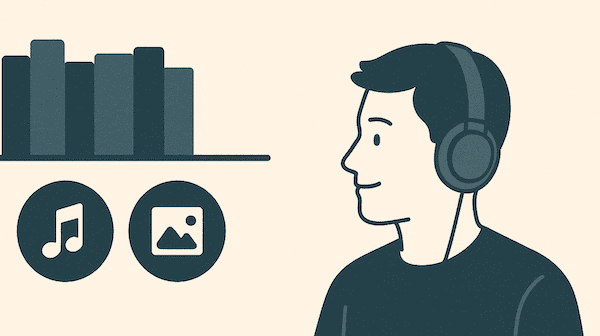
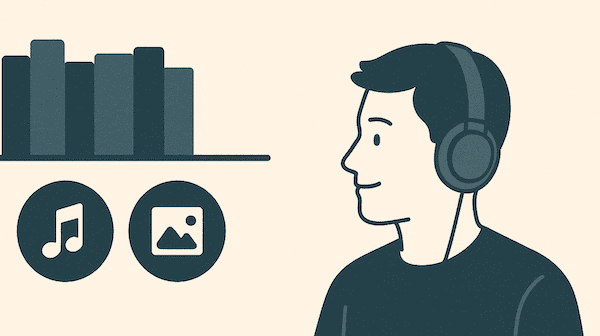
よく「マイミュージック」という言葉で検索していますが、アマゾンミュージックの現在のアプリでは、この機能は正式には「ライブラリ」と呼ばれています。
以前のバージョンでは「マイミュージック」という名称が使われていたことから、今でも多くのユーザーがこの名称で検索しています。
「ライブラリ」とは、アマゾンミュージックアプリ内で自分が保存した音楽コンテンツ(お気に入りの曲、アルバム、プレイリスト、アーティスト)をまとめて管理できる機能です。
購入した楽曲やお気に入り登録したコンテンツがすべてここに保存されます。
もちろんファミリープランの方でも同じように使うことができますよ。


アマゾン ミュージックのライブラリ機能はどこにある?
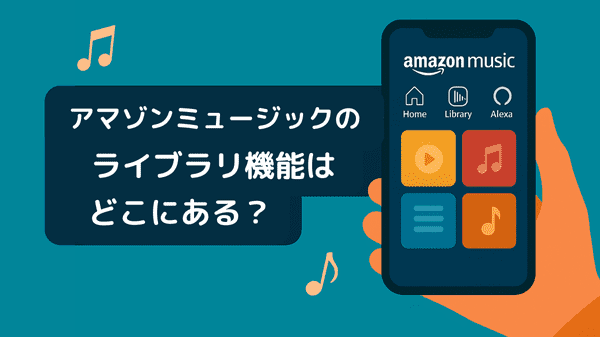
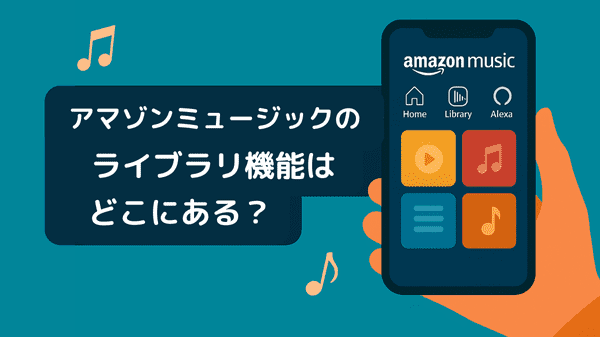
「マイミュージック」と呼ばれていた機能は、現在のアプリでは「ライブラリ」または「マイコレクション」として存在します。デバイスやアプリのバージョンによって若干異なる場合がありますが、基本的な探し方を解説します。
スマートフォンアプリでの探し方
Android版アプリ
- アマゾンミュージックアプリを開く
- 画面下部のメニューから「ライブラリ」または「マイコレクション」をタップ(以前は「マイミュージック」と呼ばれていた箇所です)
- ここがあなたの音楽ライブラリのエリアです
- 上部タブから「曲」「アルバム」「アーティスト」「プレイリスト」を選択できます
iOS版アプリ
- アマゾンミュージックアプリを起動
- 画面下部の「ライブラリ」をタップ(「マイミュージック」と検索している方はこちらを探してください)

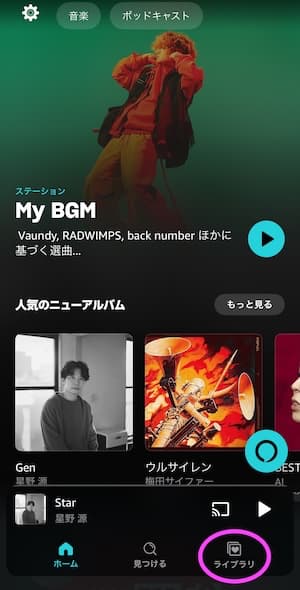
- カテゴリタブから好みのコンテンツを選択できます
PCやウェブブラウザでの探し方
- アマゾンミュージックのウェブサイト(music.amazon.co.jp)にログイン
- 上部のメニューから「ライブラリ」をクリック(以前の「マイミュージック」から名称変更されています)

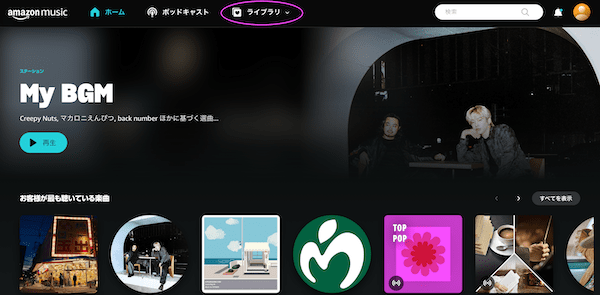
- ここで自分のライブラリ内の音楽コンテンツにアクセスできます
注意点: アプリのアップデートによってUIが変更される場合があります。ライブラリでは自分で作成したプレイリストや再生履歴などが見れます。
アマゾンミュージックの各プランとオフライン再生機能
| プラン | オフライン再生 | 曲数 | 音質 |
|---|---|---|---|
| アマゾンミュージック Free | ❌ 利用不可 | 限定カタログ | 標準 |
| アマゾンミュージック Prime | ✅ 一部制限あり | 1億曲以上 (シャッフル再生のみ) | 標準 |
| アマゾンミュージック Unlimited | ✅ 利用可能 | 1億曲以上 | HD/Ultra HD対応 |
アマゾンミュージックでは、このライブラリ機能(旧マイミュージック)を利用することで、お気に入りの音楽にすばやくアクセスし、効率的に音楽を楽しむことができます。
注意: オフライン再生機能を最大限に活用するにはアマゾンミュージック Unlimitedのサブスクリプションが必要です。アマゾンミュージック Primeでは一部のプレイリストに限りオフライン再生が可能ですが、ほとんどの楽曲はシャッフル再生のみとなり、オフライン再生機能も制限されています。
アマゾンミュージックでオフライン再生する方法
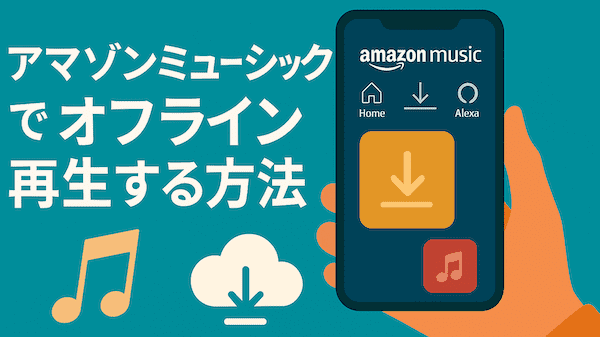
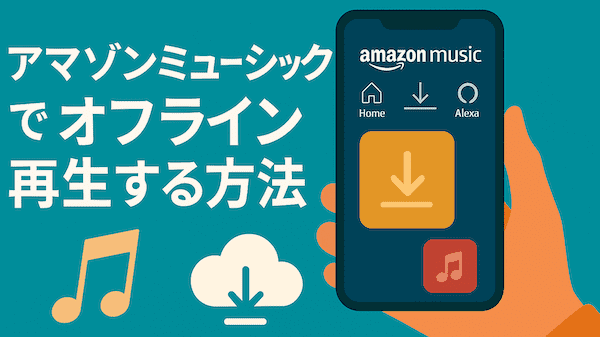
アマゾンミュージックの大きな魅力の一つが「オフライン再生」機能です。この機能を使えば、インターネット接続がない場所でも音楽を楽しむことができます。特に通勤時や旅行中など、ネット環境が不安定な状況で重宝します。
オフライン再生に必要な条件
オフライン再生を利用するには、以下の条件を満たす必要があります
- アマゾンミュージック Unlimitedのサブスクリプションに加入していること(アマゾンミュージック Primeでは一部のプレイリストのみ対応)
- 楽曲をあらかじめデバイスにダウンロードしておくこと
- 定期的にインターネットに接続してライセンスを更新すること(通常は30日ごと)
曲をダウンロードしてオフライン再生する手順
- アマゾンミュージックアプリを開く
- オフラインで聴きたい曲を検索または「ライブラリ」から見つける
- 曲の横にある「・・・」(三点リーダー)メニューをタップ

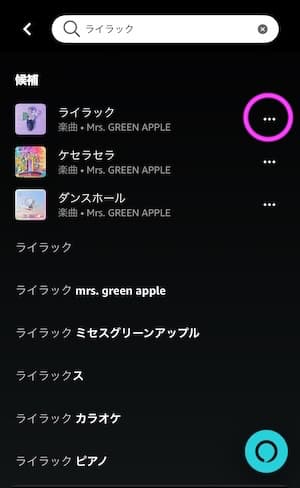
- 「ダウンロード」を選択

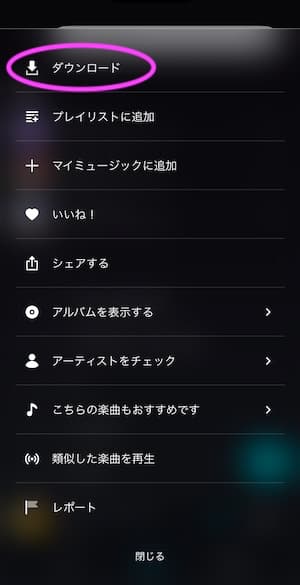
- ダウンロードが完了すると、曲の横に小さなダウンロードアイコン(下向き矢印)が表示されます

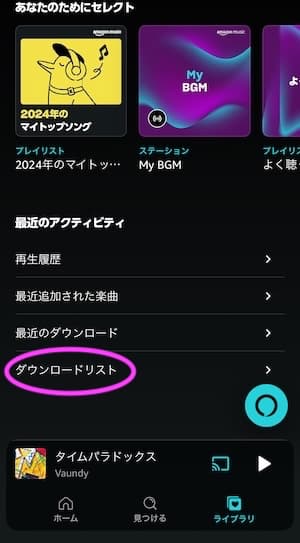
アルバムをダウンロードする方法
- ダウンロードしたいアルバムを開く
- アルバムの横にある「・・・」(三点リーダー)メニューをタップ

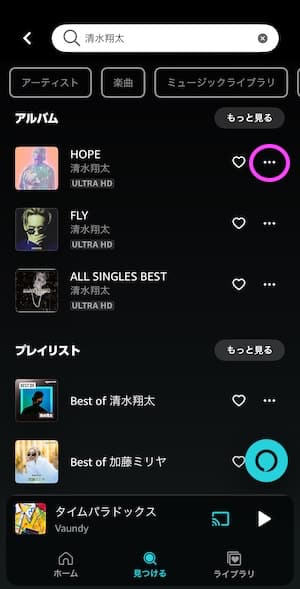
- ダウンロードをタップするとアルバム内のすべての曲がデバイスにダウンロードされます

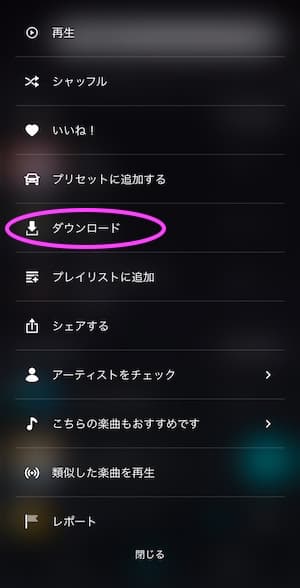
- ダウンロード済みのアルバムには、ダウンロードアイコンが表示されます
プレイリストを丸ごとダウンロードする方法
- お気に入りのプレイリストまたは自分で作成したプレイリストを開く
- プレイリスト画面上部の「ダウンロード」ボタンをタップ
- プレイリスト内のすべての曲がデバイスにダウンロードされます
重要なポイント: ダウンロードした音楽はAmazon Musicを解約すると聞けなくなります。解約時には関連記事アマゾンミュージックアンリミテッド解約方法完全ガイドを確認してからの解約をおすすめします。


Amazon Musicオフライン再生時のよくある問題と解決方法
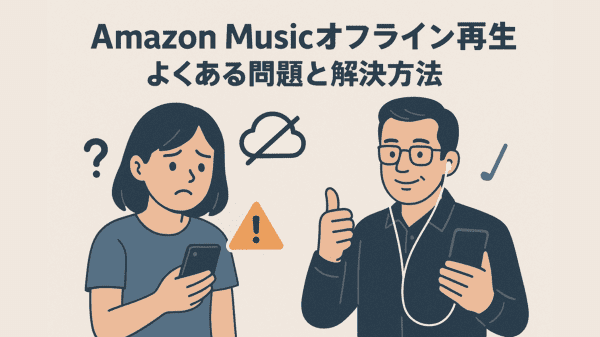
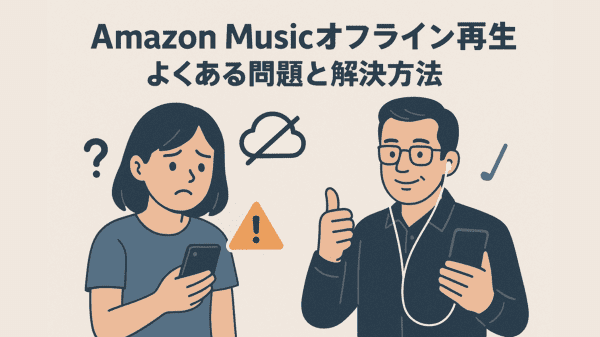
「マイミュージックがどこにあるか分からない」
最新バージョンのアプリでは「マイミュージック」という名称は使われておらず、正式には「ライブラリ」という名称になっています。画面下部のメニューバーで「ライブラリ」アイコンを探してください。
「オフラインモードにできない」
- デバイスの機内モードをオンにする
- Amazon Musicアプリを開く
- アプリは自動的にオフラインモードに切り替わります
「ダウンロードが進まない」
- Wi-Fi接続を確認する(モバイルデータ通信よりもWi-Fiでのダウンロードをおすすめします)
- 十分なストレージ容量があるか確認する
- アプリを一度閉じて再起動してみる
アマゾンミュージックのマイミュージック・オフライン再生のまとめ
アマゾンミュージックのマイミュージック機能とオフライン再生を上手に活用することで、いつでもどこでも好きな音楽を楽しむことができます。特に以下のポイントを覚えておくと便利ですよ。
1.定期的に整理する: マイミュージックは定期的に整理して、不要なコンテンツを削除しましょう
2.プレイリストを活用: よく聴く曲をプレイリストにまとめておくと、一括ダウンロードが簡単です
3.ストレージ容量に注意: ダウンロードする音楽が増えるとデバイスの容量を圧迫します。必要なものだけダウンロードしましょう
4.音質設定をチェック: 高音質でダウンロードすると容量を多く使います。設定から音質を調整できます
これでアマゾンミュージックのマイミュージックとオフライン再生機能についての基本はマスターできたはずです。いつでもどこでも、お気に入りの音楽を快適に楽しんでください!
.png)
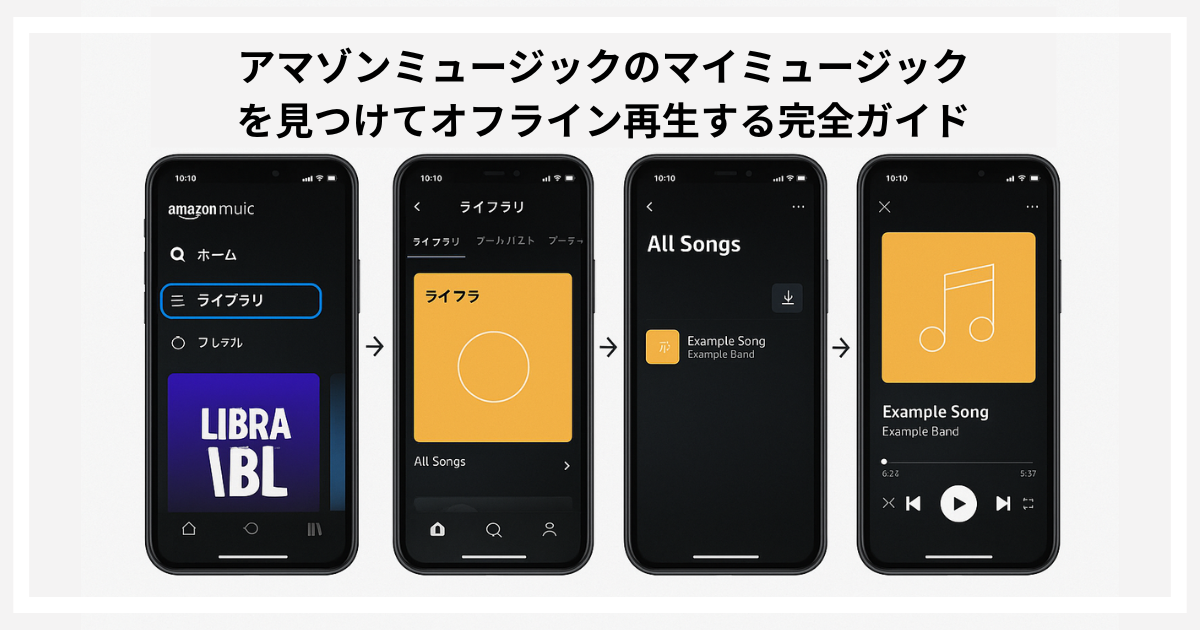
コメント
コメント一覧 (3件)
[…] […]
[…] […]
[…] […]